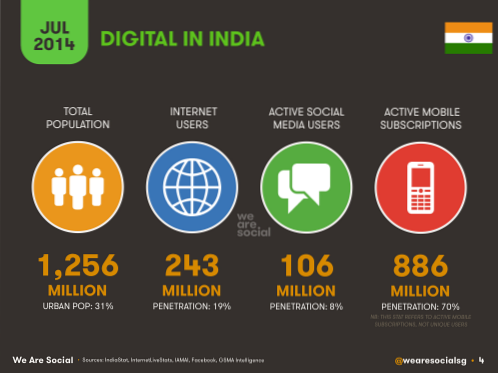DNS, eller ett domännamnssystem, är i grunden vad som löser webbplatsnamn till deras respektive IP-adresser. Så om du stöter på ett problem på din Mac där namnservern inte löser ordentligt eller om du vill att en DNS-ändring ska märkas av ditt system kan du behöva återställa och spola DNS-cachen i macOS Sierra. Detta kan också vara till nytta om du har gjort ändringar i din / etc / hosts-fil och du vill att ändringarna ska registreras utan att du behöver starta om din Mac. Så, om du vill återställa och spola DNS-cachen på din Mac, här gör du så här:
Återställ och spola / rensa DNS-cache i macOS Sierra
Proceduren för att återställa och spola aka rensa DNS-cache i macOS är faktiskt väldigt enkelt. Allt som krävs är att du anger ett kommando i terminalen och du är klar. Tja, tekniskt sett är det två kommandon i en rad. Om du vill spola DNS-cache på en Mac, följ bara stegen nedan:
1. Starta terminalen och skriv “sudo dscacheutil -flushcache; sudo killall -HUP mDNSResponder“.
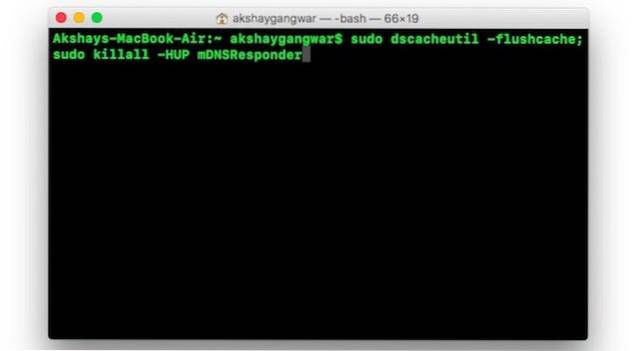
2. Du uppmanas att ange ett lösenord. Ange ditt Mac-inloggningslösenord här och tryck Enter.
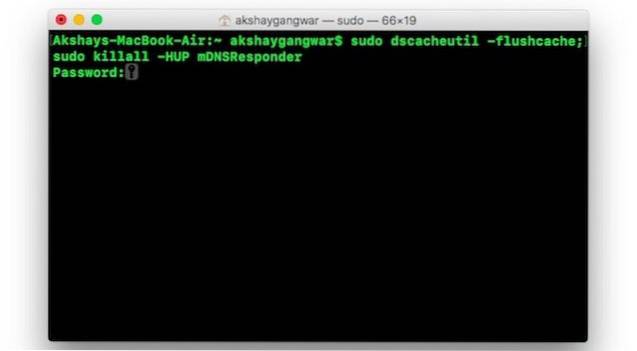
Bra, du har återställt framgångsrikt och spolat DNS-cachen på macOS Sierra. Om du stöter på några problem med namnservrar och sådant bör de nu lösas. Du kan försöka göra ett “gräv“, Eller en”nslookup”På en webbplats du vill ha, för att se om dina DNS-problem har lösts.
Använd dig för att kontrollera frågetider
Ofta, om dina DNS-inställningar är trassliga, eller om du har en DNS som helt enkelt är för långsam, kan du kanske undra vad som händer. För att kontrollera om din DNS fungerar bra kan du använda kommandot "dig" i terminalen:
1. Starta terminalen och skriv “gräva beebom.com“. Du kan använda namnet på vilken webbplats som helst istället för beebom.com.
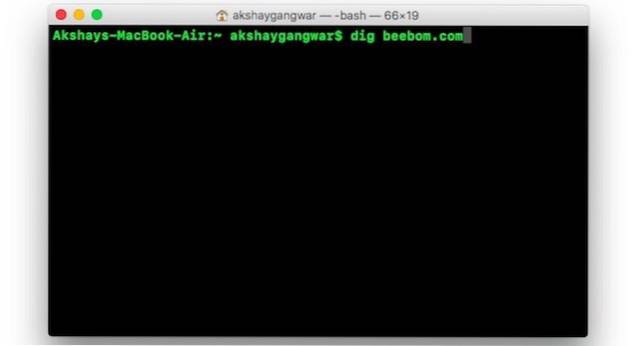
2. I resultaten kan du kontrollera ”Frågetid“. Om du upptäcker att frågetiden för webbplatsen är för hög bör du ändra macOS: s DNS-inställningar och ställa in en DNS-server som Google DNS.
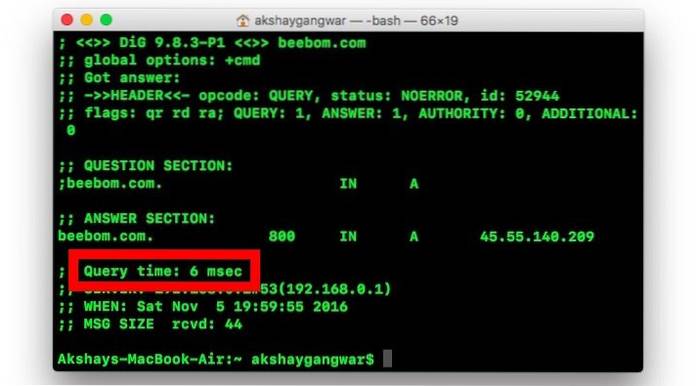
När du har bytt DNS-server kan du köra dig-kommandot igen för att kontrollera om det har skett någon förbättring. Såvida det inte finns något problem med din ISP bör det verkligen hjälpa att ändra DNS till Google DNS eller OpenDNS.
SE OCH: Hur man byter ikoner på Mac utan appar från tredje part
Återställ och spola DNS-cache för att åtgärda DNS-problem
Du kan återställa och rensa DNS-cache i macOS Sierra för att åtgärda de flesta DNS-problem som du kan möta. Metoden som nämns i artikeln fungerar för Mac OS X 10.10.4+ och till och med för macOS Sierra. Om du stöter på några problem med de kommandon jag nämnde, var god att meddela mig i kommentarfältet nedan.
 Gadgetshowto
Gadgetshowto